Πίνακας περιεχομένων

Όλοι όσοι έχουν δουλέψει με ήχο γνωρίζουν πόσο ενοχλητικό είναι να βρίσκεις θόρυβο φόντου στις ηχογραφήσεις σου: το να ακούς αυτόν τον θόρυβο σφύριγμα ή τον θόρυβο του αέρα στο αρχείο ήχου σου μπορεί να σου προκαλέσει πολλούς πονοκεφάλους αν δεν μπορείς να ξαναγράψεις. Το να μάθεις πώς να αφαιρείς τον θόρυβο από τον ήχο γίνεται ζωτικής σημασίας, αλλά αν θέλεις να σώσεις τα αρχεία σου, πρέπει να το κάνεις σωστά.
Τα καλά νέα είναι ότι είναι δυνατή η αφαίρεση του θορύβου φόντου στο audacity. Δημιουργήσαμε αυτόν τον οδηγό για να σας βοηθήσουμε να αφαιρέσετε τον θόρυβο φόντου με τα εργαλεία μείωσης θορύβου του Audacity, αλλά ας μιλήσουμε για το τι είναι το σφύριγμα πριν περάσουμε στο σεμινάριο. Στο τέλος του άρθρου, θα σας δώσουμε μερικές συμβουλές για το πώς να αποφύγετε το σφύριγμα κατά την ηχογράφηση.
Ας βουτήξουμε!
Τι είναι ο θόρυβος Hiss;
Το σφύριγμα είναι οποιοσδήποτε ανεπιθύμητος θόρυβος υποβάθρου που μπορεί να εμφανιστεί στο παρασκήνιο των ηχογραφήσεών σας. Συνήθως, πρόκειται για υψηλές συχνότητες που ακούγονται ως ήχοι υψηλού ύψους.
Ο συριγμός μπορεί να προκληθεί από ηλεκτρονικά μέσα στον εξοπλισμό, όπως υπολογιστές, διεπαφές ήχου, συσκευές εγγραφής, προενισχυτές μικροφώνων και άλλες εξωτερικές πηγές, όπως άνεμος, ανεμιστήρες ή ραδιοσυχνότητες.
Το σφύριγμα αναφέρεται μερικές φορές ως ο αυτοθόρυβος του ηλεκτρονικού εξοπλισμού. Παρόλο που όλες οι συσκευές μπορούν να παράγουν αυτοθόρυβο, η ποσότητα του σφυρίγματος εξαρτάται από την ποιότητα των εξαρτημάτων τους- γι' αυτό και πολλές φτηνές συσκευές καταγράφουν ήχο χαμηλότερης ποιότητας με περισσότερο θόρυβο στο παρασκήνιο.
Πώς να αφαιρέσετε το σφύριγμα από τον ήχο στο Audacity
Επιτρέψτε μου να ξεκινήσω λέγοντας ότι η πλήρης αφαίρεση του σφυρίγματος χρησιμοποιώντας τα εγγενή εφέ του Audacity είναι σχεδόν αδύνατη. Για να αφαιρέσετε το θόρυβο από τα αρχεία ήχου σας συνολικά, θα χρειαστείτε επαγγελματικά plugins τρίτων, όπως το AudioDenoise. Απόλυτα συμβατό με το Audacity, το AudioDenoise εξαλείφει διάφορους ανεπιθύμητους ήχους από τον ήχο χάρη σε ένα πρωτοποριακό AI audio denoiser που μπορεί να ανιχνεύσει και να αφαιρέσει ακόμη και τους πιοσύνθετες πηγές θορύβου, αφήνοντας το υπόλοιπο φάσμα ήχου ανέγγιχτο. Επιπλέον, η εφαρμογή του AudioDenoise δεν θα μπορούσε να είναι ευκολότερη: απλά σύρετε και αφήστε το εφέ στα κομμάτια ήχου σας και κάντε όλες τις απαραίτητες προσαρμογές μέχρι να ακουστεί παρθένο.
Ωστόσο, αν θέλετε να δείτε τι μπορεί να πετύχει το εργαλείο του Audacity, μπορείτε να χρησιμοποιήσετε εργαλεία μείωσης θορύβου για να μειώσετε το θόρυβο του φόντου, ώστε να κάνετε τον ήχο μας πιο καθαρό και πιο επαγγελματικό. Είναι πιο εύκολο να μετριάσετε το σφύριγμα σε ηχογραφήσεις ομιλίας, καθώς η ανθρώπινη φωνή τείνει να βρίσκεται στη χαμηλή προς τη μέση πλευρά του ακουστικού φάσματος. Αλλά για ηχογραφήσεις με άλλους ήχους υψηλών τόνων, μπορεί να είναι πιο περίπλοκο.
Σε αυτόν τον οδηγό, θα βρείτε μερικές μεθόδους μείωσης του θορύβου που μπορεί να σας βοηθήσουν να μετριάσετε μόνο το θόρυβο του περιβάλλοντος από τις ηχογραφήσεις σας χρησιμοποιώντας ενσωματωμένα εφέ από το Audacity. Κάθε μία από αυτές θα λειτουργήσει για διαφορετικές καταστάσεις, όπως ήχος podcast, μουσική, ήχος βίντεο κ.ά. Θα εξαρτηθεί από εσάς να βρείτε την καλύτερη λύση για τον ήχο σας, ανάλογα με το έργο σας.
Βήμα 1. Κατεβάστε και εγκαταστήστε το Audacity
Το Audacity είναι ένα λογισμικό ανοικτού κώδικα το οποίο μπορείτε να κατεβάσετε δωρεάν από τον ιστότοπο του Audacity. Είναι διαθέσιμο για τα πιο συνηθισμένα λειτουργικά συστήματα, όπως Mac, Windows, Linux, Legacy Windows και Legacy Mac. Το Audacity παρέχει το ίδιο περιβάλλον εργασίας χρήστη σε κάθε λειτουργικό σύστημα.
1. Μεταβείτε στη σελίδα λήψης και κάντε κλικ στο λειτουργικό σας σύστημα για να ξεκινήσει η λήψη.
2. Αναζητήστε και εκτελέστε τον εγκαταστάτη.
3. Ανοίξτε το Audacity.
Βήμα 2. Εισαγωγή του αρχείου ήχου σας

Ξεκινήστε την αφαίρεση του θορύβου φόντου στο Audacity εισάγοντας το αρχείο ήχου. Πρέπει να γνωρίζετε ότι το Audacity είναι ένας καταστροφικός επεξεργαστής, που σημαίνει ότι οποιαδήποτε αλλαγή αποθηκεύσετε στο έργο θα είναι μόνιμη στο αρχείο ήχου. Δημιουργήστε ένα αντίγραφο του αρχικού ήχου για να το χρησιμοποιήσετε με το Audacity- με αυτόν τον τρόπο, διατηρείτε το πρωτότυπο ασφαλές αν το αποθηκεύσετε κατά λάθος κατά τη διάρκεια της διαδικασίας μείωσης του θορύβου.
1. Κάντε κλικ στην επιλογή File (Αρχείο) στο κύριο μενού και στη συνέχεια Import> Audio (Εισαγωγή> Ήχος).
2. Αναζητήστε το αρχείο ήχου (θυμηθείτε να δημιουργήσετε ένα αντίγραφο εκ των προτέρων).
3. Επιλέξτε το αρχείο ήχου και κάντε κλικ στο κουμπί άνοιγμα.
4. Η κυματομορφή θα εμφανιστεί στο Χρονοδιάγραμμα.
Βήμα 3. Αφαιρέστε το σφύριγμα από ένα αρχείο ήχου
Σε αυτή την ενότητα παρουσιάζονται τέσσερις τεχνικές μείωσης του θορύβου. Έχετε υπόψη σας ότι κάθε θόρυβος είναι διαφορετικός, οπότε δοκιμάστε όλες τις προσεγγίσεις για να δείτε ποια λειτουργεί καλύτερα για την αφαίρεση του θορύβου φόντου από τα έργα σας.
Μέθοδος 1. Αφαιρέστε το σφύριγμα με σιωπή

Αν είστε αρκετά τυχεροί, ο θόρυβος στον ήχο σας θα βρίσκεται σε ένα ήσυχο τμήμα του κομματιού. Αν συμβαίνει αυτό, χρησιμοποιήστε το εργαλείο Silence για να αφαιρέσετε το θόρυβο του περιβάλλοντος στο Audacity.
1. Παίξτε το αρχείο ήχου και βρείτε το σφύριγμα στην κυματομορφή.
2. Χρησιμοποιήστε το εργαλείο επιλογής και επισημάνετε το σημείο στο οποίο βρίσκεται το σφύριγμα στην κυματομορφή.
3. Μεταβείτε στη γραμμή μενού Generate> Silence.
4. Κάντε κλικ στο OK για να καταργήσετε το σφύριγμα.
Συνήθως, όμως, ο θόρυβος βρίσκεται σε όλη την ηχογράφηση, οπότε αυτή η λύση αφαίρεσης θορύβου μπορεί να μην ταιριάζει στις ανάγκες σας.
Μέθοδος 2. Αφαιρέστε το σφύριγμα με τη μείωση θορύβου του Audacity
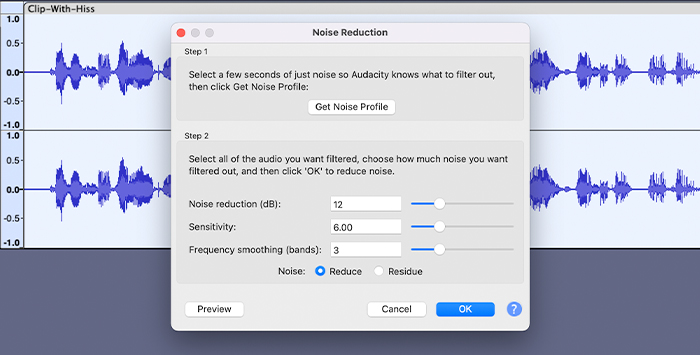
Το εφέ Μείωση θορύβου του Audacity μπορεί να είναι χρήσιμο σε πολλές περιπτώσεις. Όπως υποδηλώνει το όνομα, θα μειώσει το θόρυβο του περιβάλλοντος από τον ήχο σας, αλλά μπορεί να λειτουργήσει για ανεπιθύμητο θόρυβο του περιβάλλοντος της πόλης, φωνές, κίνηση, ήχους σφυρίγματος, βουητό και βουητό από οικιακές συσκευές, να αφαιρέσει την ηχώ και πολλά άλλα.
Εφαρμογή μείωσης θορύβου Για να αφαιρέσετε το σφύριγμα από την ηχογράφηση, πρέπει πρώτα να λάβετε ένα προφίλ θορύβου από τον ήχο.
1. Ακούστε τα αρχεία ήχου για να εντοπίσετε το σφύριγμα στην κυματομορφή.
2. Χρησιμοποιήστε το εργαλείο επιλογής για να επισημάνετε το μέρος με το σφύριγμα και να λάβετε ένα δείγμα θορύβου. Μπορείτε να χρησιμοποιήσετε το εργαλείο Zoom in και zoom out για να δείτε καλύτερα την κυματομορφή και να στοχεύσετε μόνο στο θόρυβο στο κομμάτι σας.
(Μπορείτε επίσης να επιλέξετε ολόκληρο το κομμάτι, να κάνετε κλικ στο κουμπί προφίλ θορύβου και να αναλύσετε το προφίλ θορύβου ολόκληρου του κομματιού).
3. Μεταβείτε στην επιλογή Effect> Μείωση θορύβου και κάντε κλικ στο Βήμα 1 Αποκτήστε προφίλ θορύβου.
4. Επαναλάβετε για άλλη μια φορά τη διαδρομή "Get Noise Profile": Effect> Noise Reduction, αλλά αυτή τη φορά επικεντρωθείτε στο βήμα 2.
5. Χρησιμοποιήστε το ρυθμιστικό μείωσης θορύβου για να καθορίσετε την ένταση που θα μειωθεί. Χρησιμοποιήστε το ρυθμιστικό ευαισθησίας για να μειώσετε το θόρυβο. Μπορείτε να αφήσετε τις προεπιλεγμένες ρυθμίσεις για τη ζώνη εξομάλυνσης συχνοτήτων. Ωστόσο, αν τις αλλάξετε, συνιστάται να χρησιμοποιείτε χαμηλότερες ρυθμίσεις για τη μουσική και υψηλότερες ρυθμίσεις για τον προφορικό λόγο.
6. Κάντε πάντα προεπισκόπηση του ήχου κατά την προσαρμογή των ρυθμίσεων.
Όσο περισσότερη μείωση θορύβου εφαρμόζετε, τόσο περισσότερο το εφέ μείωσης θορύβου θα παραμορφώνει τον ήχο σας, οπότε φροντίστε να βρείτε μια ισορροπία μεταξύ θορύβου και ποιότητας.
Δοκιμάστε την επόμενη επιλογή, αν το εφέ μείωσης θορύβου του Audacity δεν κατάφερε να αφαιρέσει το σφύριγμα από το κομμάτι ήχου σας.
Μέθοδος 3. Αφαιρέστε το σφύριγμα με ένα χαμηλοπερατό φίλτρο
Ένα χαμηλοπερατό φίλτρο θα σας βοηθήσει να εξαλείψετε τους υψηλούς ήχους στο κλιπ ήχου, καταστέλλοντας τους ήχους πάνω από ένα συγκεκριμένο επίπεδο συχνότητας.
Πριν προσθέσετε το φίλτρο μείωσης θορύβου, πρέπει να γνωρίζετε τη συχνότητα του θορύβου.
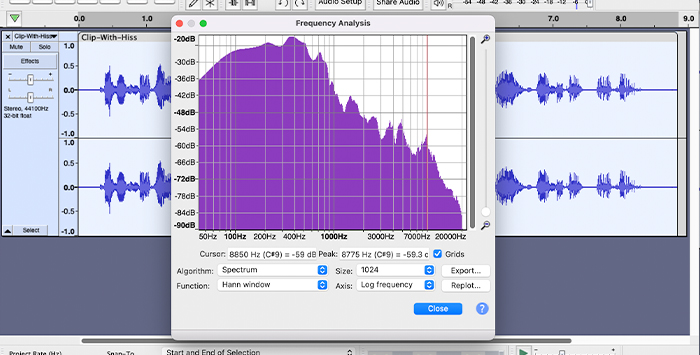
1. Επιλέξτε το κομμάτι ήχου.
2. Μεταβείτε στην επιλογή Analyze> Plot Spectrum.
3. Στην Ανάλυση συχνότητας, μπορείτε να παρατηρήσετε ένα γράφημα. Οι συχνότητες πηγαίνουν από χαμηλότερα προς υψηλότερα από αριστερά προς τα δεξιά.
4. Οι ήχοι σφυρίγματος τείνουν να βρίσκονται στις υψηλότερες συχνότητες, γι' αυτό ελέγξτε τη δεξιά πλευρά του γραφικού.
5. Μια αιχμή στο γραφικό σημαίνει ότι υπάρχει υψηλή συχνότητα στη συγκεκριμένη συχνότητα.
6. Μπορείτε να σημειώσετε αυτή τη συχνότητα και να κλείσετε το παράθυρο.
7. Επιλέξτε το κομμάτι.

8. Μεταβείτε στο μενού Effects> Low-Pass Filter και εισαγάγετε έναν αριθμό κάτω από τη συχνότητα που θέλετε να εξασθενήσετε.
9. Κάντε προεπισκόπηση και κάντε κλικ στο κουμπί OK όταν σας αρέσει το αποτέλεσμα.
Μέθοδος 4. Αφαιρέστε το σφύριγμα με φίλτρο Notch

Η τελευταία μέθοδος είναι η χρήση ενός φίλτρου εγκοπής. Όπως και το χαμηλοπερατό φίλτρο, θα σας βοηθήσει με τη μείωση του θορύβου, αλλά χωρίς να επηρεάσει πάρα πολύ το ίδιο το κομμάτι ήχου.
1. Επιλέξτε το κομμάτι και μεταβείτε στο Analyze> Plot Spectrum για να βρείτε τη συχνότητα που θέλετε να ελαχιστοποιήσετε. Χρησιμοποιήστε τον κέρσορα για να σας βοηθήσει να βρείτε την ακριβή συχνότητα.
2. Επιλέξτε το κομμάτι και μεταβείτε στην επιλογή Effects> Notch Filter.
3. Πληκτρολογήστε τη συχνότητα που σημειώσατε στο φάσμα.
4. Κάντε προεπισκόπηση και κάντε κλικ στο κουμπί OK όταν είναι έτοιμο.
Συμβουλές για να αποφύγετε την καταγραφή Hiss
Το Audacity συνήθως κάνει εξαιρετική δουλειά στη μείωση του θορύβου του περιβάλλοντος, αλλά ακολουθούν ορισμένες συμβουλές για να αποφύγετε ανεπιθύμητους ήχους κατά τη διάρκεια των ηχογραφήσεων.
- Τα μικρόφωνα της κάμερας είναι συνήθως χαμηλής ποιότητας και μπορεί να δημιουργήσουν αυτοθόρυβο που είναι αδύνατο να μειωθεί.
- Αποφύγετε μικρόφωνα χαμηλής ποιότητας για να αποφύγετε υψηλότερο αυτοθόρυβο.
- Πάρτε μερικά δευτερόλεπτα ήχου δωματίου πριν ξεκινήσετε την ηχογράφηση. Έτσι θα αποφύγετε την αφαίρεση θορύβου στη μεταπαραγωγή.
- Χρησιμοποιήστε έναν προενισχυτή Cloudlifter ή παρόμοιους inline προενισχυτές για να προσθέσετε καθαρό κέρδος στα μικρόφωνά σας, όταν είναι δυνατόν. Με αυτόν τον τρόπο, μπορείτε να αποτρέψετε την καταγραφή του κέρδους στα μικρόφωνα και του αυτοθόρυβου.
- Ηχογραφήστε ήχο χρησιμοποιώντας τα σωστά καλώδια και συνδέσμους. Τα ασύμβατα καλώδια και οι προσαρμογείς μπορεί να προκαλέσουν θορύβους σφυρίγματος.
Τελικές σκέψεις
Η μείωση θορύβου στο Audacity είναι μια εξαιρετική επιλογή τόσο για αρχάριους όσο και για επαγγελματίες, καθώς διαθέτει όλα όσα χρειάζεστε για τη βασική μείωση θορύβου και τη μεταπαραγωγή ήχου. Η απαλλαγή από το θόρυβο του περιβάλλοντος στο Audacity είναι ένας απλός, γρήγορος και αποτελεσματικός τρόπος για να βελτιώσετε σημαντικά την ποιότητα των ηχογραφήσεών σας, από την αφαίρεση του ανεπιθύμητου θορύβου έως την ενίσχυση των συχνοτήτων μιας ολόκληρης ηχογράφησης. Έτσιτι περιμένετε; Προχωρήστε και κατεβάστε το Audacity σήμερα!

